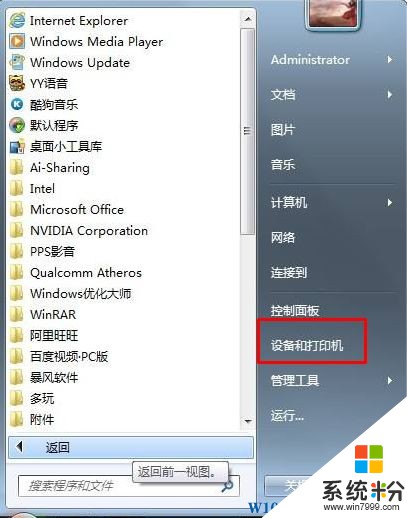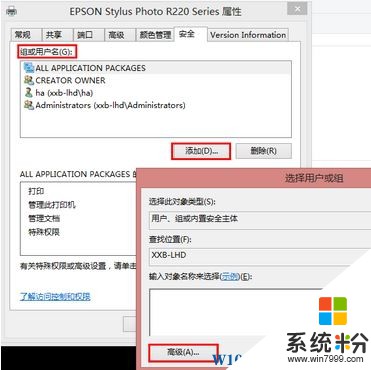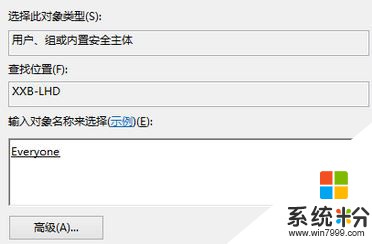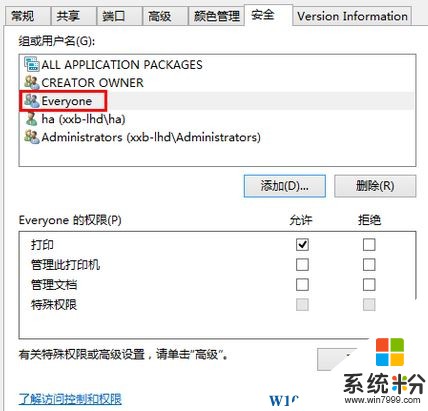Win7無法連接到打印機 拒絕訪問該怎麼辦?
時間:2017-04-06 來源:互聯網 瀏覽量:
在Win7旗艦版係統中,由用戶反映無法使用局域網共享的打印機,提示:【Windows無法連接到打印機。拒絕訪問】 該怎麼辦呢?出現這樣的情況我們可以通過下麵方法進行修複。
無法連接到打印機的修複方法:對打印機所在電腦操作
1、點擊開始菜單,點擊【設備和打印機】;
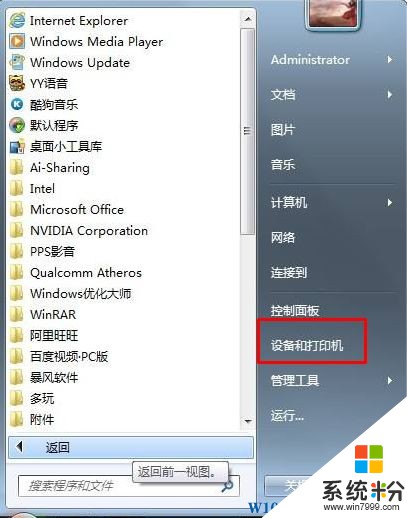
2、右鍵單擊共享的打印機屬性;
3、打開“安全”選項卡,可以看到在“組或用戶名”下沒有“everyone”這一項,點擊“添加”按鈕;
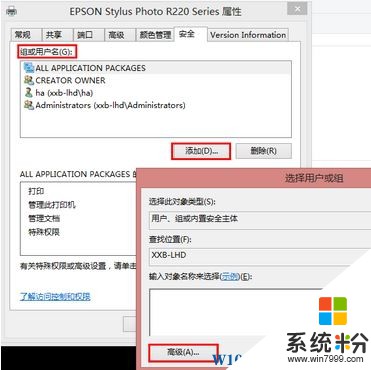
4、在彈出的【選擇用戶或組】界麵輸入:everyone 點擊【確定】;
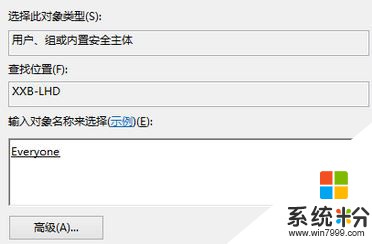
5、“everyone”已經添加到“組或用戶”的列表中,為其設置權限,在下麵勾選【打印】後麵的允許,點擊【確定】-【確定】;
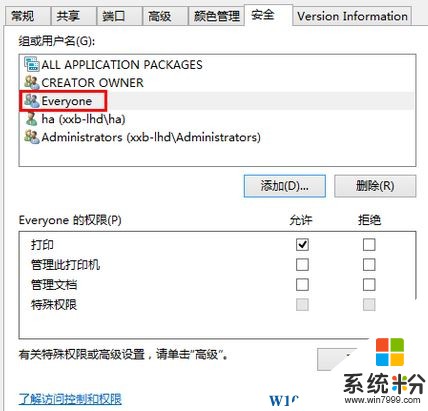
6、按下【Win+R】打開運行,輸入:gpedit.msc 點擊確定打開組策略;
7、在左側依次展開:計算機配置—windows設置—安全設置—本地策略—安全選項;
8、在右側雙擊打開【賬戶:使用空白密碼的本地賬戶隻允許進行控製台登陸】 點擊【已禁用】-【確定】即可。
完成設置後重啟計算機就可以添加共享打印機了。